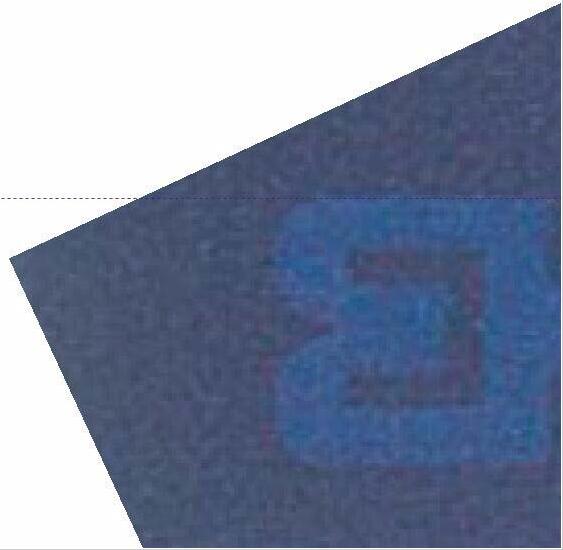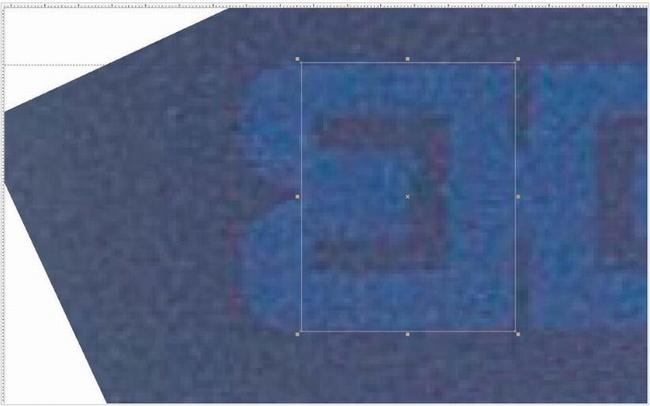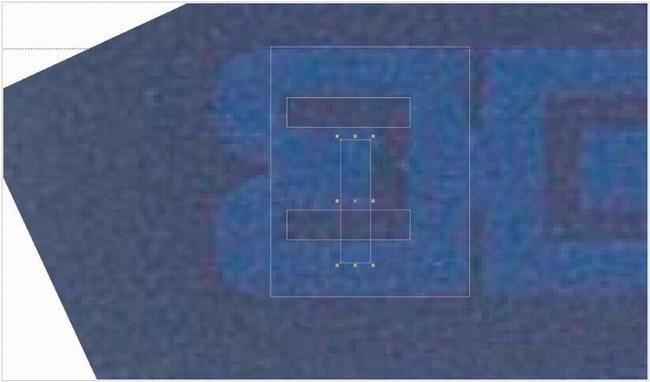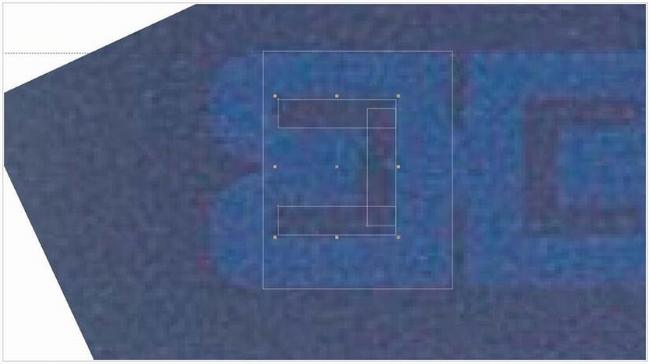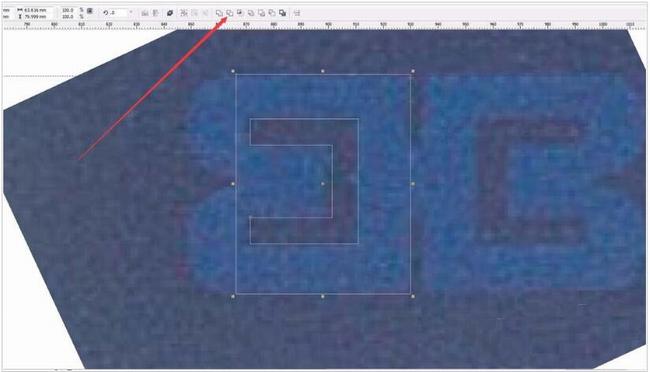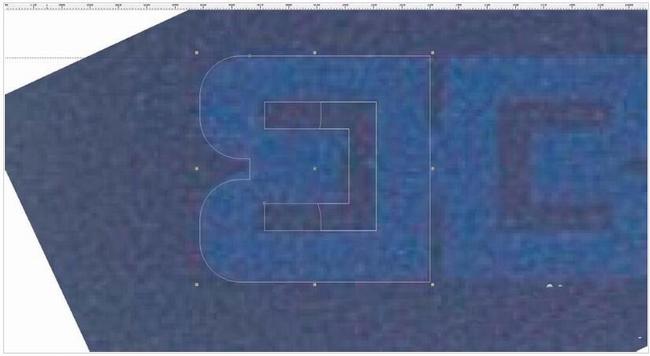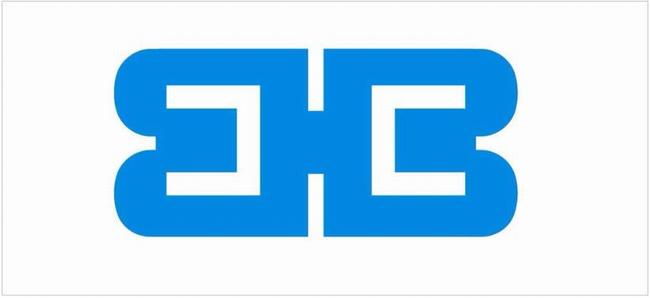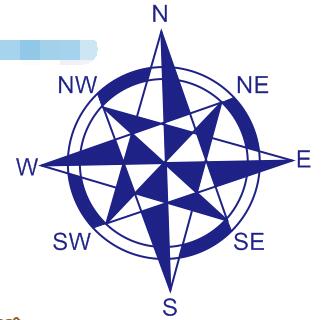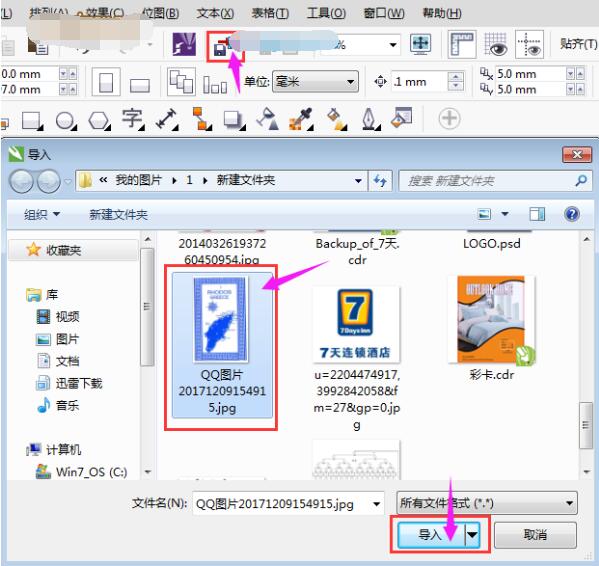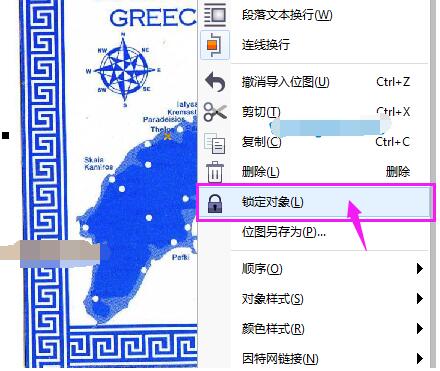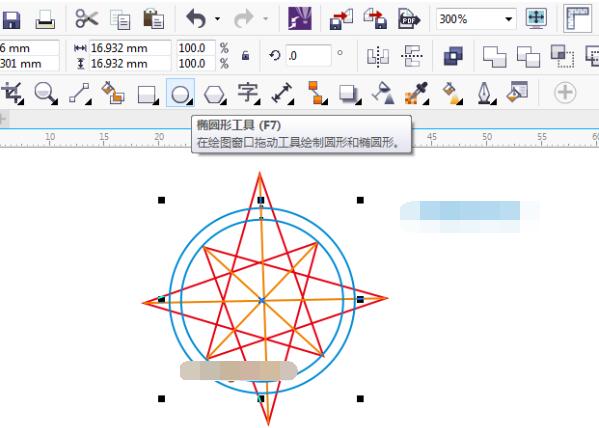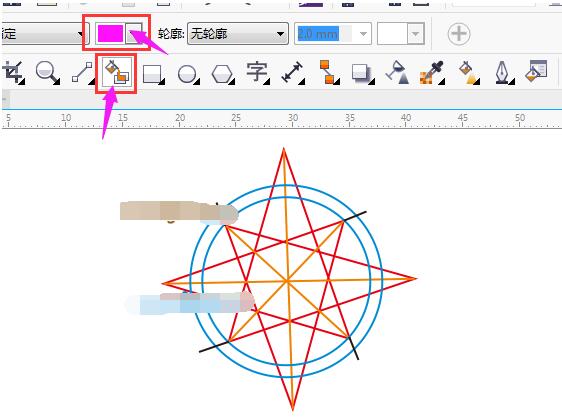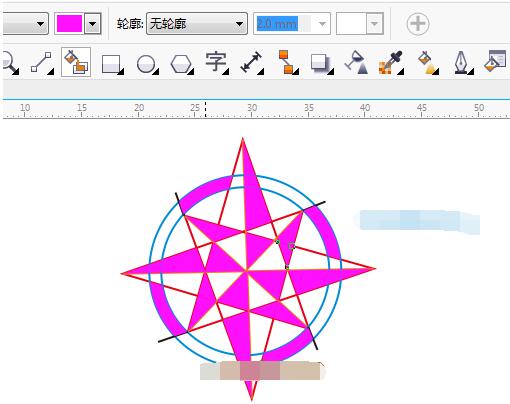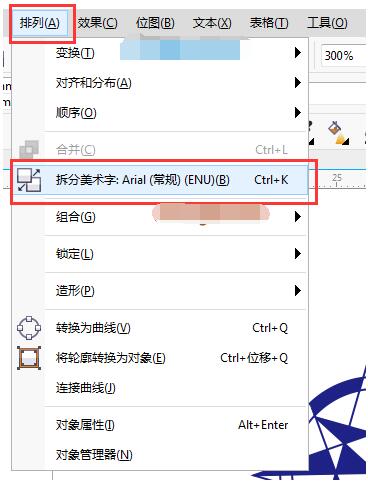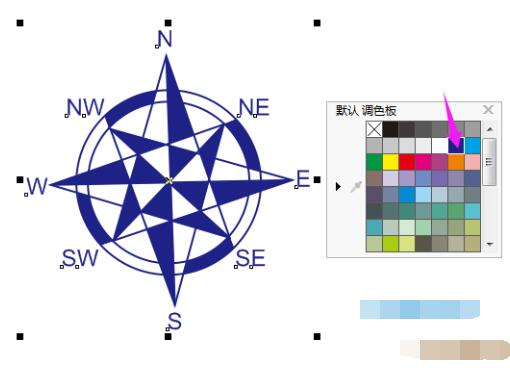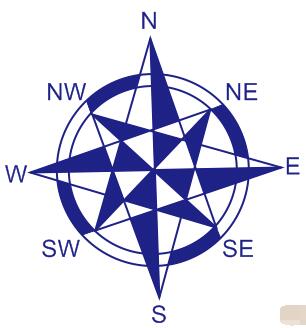CorelDRAW如何提取模糊的图标?CorelDRAW如何把模糊的地图坐标转为矢量图?CorelDRAW是设计师常用的设计图片软件,是专门的矢量图制作工具,矢量图的特点是图片放大后不失真,这点很适合广告等行业。当客户把一个模糊的图标给用户,需要用户根据模糊图标制作logo,怎么办?下面来看看CorelDRAW提取模糊图标和把模糊地图坐标转为矢量图的图文教程。
CorelDRAW如何提取模糊的图标
1、首先,打开客户提供的图片。很模糊。我们来观察一下,这个图是左右对称的,也就是我们只需要绘制出左边的一半,右边的直接复制翻转过去就可以直接使用了。所以,我们省去了一半的时间,来制作半边的图形。
2、将图片的位置摆正。先拉出一条辅助线,放在文字上方。双击图片进行旋转。让文字上边在一条直线上。这样方便我们制作图形。如果怕影响制作,可以将图片锁定。
3、根据图片来绘制。先用矩形工具绘制一个大的矩形。上下以及右边都跟对齐,左边的弧形先不用管,最后做有弧度的部分。上方下方右方都是直线的,可以通过我们的矩形来实现。然后再绘制一个小的矩形。
4、大的矩形里面,我们观察到是由三个小矩形组成的。先画一个小矩形,大小跟上边的一个矩形完成重合,然后复制一个移动到下方。然后在复制一个,旋转90度。摆放在右边,跟其他两个矩形右对齐。这样三个矩形就拼出了图片中的形状。合并为一个图形。
5、选择合并好的图形,然后加选刚才绘制的矩形,修剪。先不要删掉。然后制作左边有弧度的部分。先沿着最左边的边缘绘制一个矩形。然后选择一个顶点,用形状工具调节圆角的弧度,让弧度跟图片的弧度重合。然后复制一层向下移动。
6、下方的圆角矩形跟矩形下对齐。这样得到了两个圆角矩形。左边的弧度就出来了。将这两个圆角矩形合并为一个图层。然后跟刚才我们制作的图形进行焊接。焊接多出了一部分,用刚才没有删掉的小图形修剪。
7、左半部分只做好了,复制一个向右移动,并进行水平翻转。移动到适合的地方。中间连接的部分只需要绘制一个小矩形就可以了。然后选中所有的图形进行焊接。填充适合的颜色就可以了。完成。
CorelDRAW如何把模糊地图坐标变矢量图
原客户图片:
效果矢量图:
第一步:点击导入图标,此教程由平面自学网首发,选中客户的图片,导入进来。
第二步:导入进来后,选中图片,右击弹出对话框,点击锁定对象。
第三步:点击钢笔工具,点击角点连线,就是绘五角星那种方法。请看箭头方向。
第四步:然后用2点线工具,此教程由平面自学网首发,把角与角之间连线处理。
第五步:绘好后,使用椭圆形工具,绘制二个正圆,还是同心圆。
第六步:再用2点连线工具,在四个小圆上面绘制这个斜线。如图所示:
第七步:点击智能填充工具,设置你要的颜色。在这里我就随便设置。
第八步:对比原图填充要填的区域。删好后,把不要的四个黑线删了。
第九步:选中所有,此教程由平面自学网首发,右击填充粉红色外框。
第十步:如果你想要什么颜色,选中对象,直接就可以换成你的颜色了。
第十一步:点击文字工具,输入以下的文字。每个要的词都为一行。
第十二步:选中文字,点击排列菜单,此教程由平面自学网首发,拆分美术字。
第十三步:把拆分好的字移到要放的位置就大功告成了。
效果图:
矢量图是什么
所谓矢量图,就是使用直线和曲线来描述的图形,构成这些图形的元素是一些点、线、矩形、多边形、圆和弧线等,它们都是通过数学公式计算获得的,具有编辑后不失真的特点。
矢量图,也称为面向对象的图像或绘图图像,在数学上定义为一系列由线连接的点。矢量文件中的图形元素称为对象。每个对象都是一个自成一体的实体,它具有颜色、形状、轮廓、大小和屏幕位置等属性。
矢量图是根据几何特性来绘制图形,矢量可以是一个点或一条线,矢量图只能靠软件生成,文件占用内在空间较小,因为这种类型的图像文件包含独立的分离图像,可以自由无限制的重新组合。它的特点是放大后图像不会失真,和分辨率无关,适用于图形设计、文字设计和一些标志设计、版式设计等。
以上就是CorelDRAW提取模糊图标、把模糊地图坐标转为矢量图的图文教程。CorelDRAW是设计师常用的矢量图制作工具,根据模糊图片上的图案制作logo,或者把模糊图片变清晰的矢量图,CorelDRAW是依葫芦画瓢的好工具,能把模糊图片画出清晰的样子,CorelDRAW制作的矢量图在放大后不会失真。关注教程之家,解锁更多软件教程。